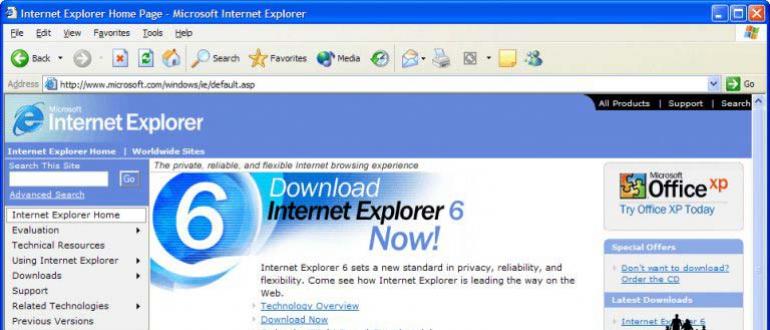ITunes ilovasi turli xil operatsiyalarni bajarishi mumkin - kontaktlar bilan ishlash, iOS-dagi qurilmalar tarkibini ko'rish, ma'lumotlarni sinxronlashtirish, zaxira nusxalarini olish va boshqa amallarni bajarish. Ishni boshlash uchun dasturni ishga tushirishingiz va iPhone-ni kompyuterga ulashingiz kerak. Ba'zida, ba'zi foydalanuvchilar iTunes iPhone-ni ko'rmaydigan vaziyatga duch kelishadi. Bunday vaziyatda nima qilish kerak?
Kabel bilan bog'liq muammolar
Ma'lumot kabellaridan muntazam va intensiv foydalanish ulardagi o'tkazgichlarning eskirishiga olib keladi. Vaqt o'tishi bilan ular osonlikcha muvaffaqiyatsiz bo'lishadi va raqamli ma'lumotlarni o'tkazib yuborishni to'xtatadilar. Buzilgan iPhone simini kompyuterga ulab, biz oddiy sinxronlashga erisha olmaymiz - siz yangi kabel olish uchun do'konga borishingiz kerak. Agar Aityuns sizning iPhone-ni ko'rmasa, boshqa kabeldan foydalanib, ulanishni o'rnatish imkoniyatini sinab ko'ring.
Sinxronizatsiya etishmasligi aniq sim bilan ulanganligini aniqlasangiz, eng yaqin aloqa saloniga boring. Bu erda asl aksessuarlarni diqqat bilan ko'rib chiqish kerak, chunki ular yanada yuqori sifatga ega. Asl ma'lumot kabelini sotib olib, siz uning uzoq xizmat qilish muddatiga ishonishingiz mumkin. Uchinchi tomon ishlab chiqaruvchisi mahsulotlarida, natijalar eng kutilmagan bo'lishi mumkin - ulanishdagi uzilishlar, sinxronizatsiya uzilishlari va boshqalar.
Kabelning yaxlitligini tushunayotganda, qandaydir tarzda kontakt guruhlarini tozalashga harakat qiling - muammo ularning oksidlanishida yotishi mumkin.
Ulagich bilan bog'liq muammolar
Biz apparat muammolari haqida gaplashayotganimiz sababli, biz fişlar va portlar bilan shug'ullanishimiz kerak. Ular tez-tez tiqilib qoladi va ingichka oksid qatlami bilan qoplanadi, bu elektr tokining o'tishiga to'sqinlik qiladi. Natijada ulanish va oddiy sinxronizatsiya imkonsiz bo'lib qoladi.
Ulagichlar va portlarni tozalash uchun alkogol va yupqa kartondan foydalaning. - Siz hozir erishgan barcha kontaktlarni o'chirishga harakat qiling. Nega Aityuns iPhone-ni ko'rmaydi? Ishlayotgan USB portidan foydalanayotganingizga ishonch hosil qiling. Bu erda biz quyidagi muammolarni kutishimiz mumkin:
- Oksidlangan metall bilan aloqa qilish;
- Aloqa guruhlari uchun ishonchli klip yo'q;
- Tanlangan port buzilgan.
Birinchi holda, paxta yünü va alkogol (odekolon) bilan ishlatiladigan portni tozalashga harakat qilishingiz kerak. Quyidagi ikkita holatda, siz boshqa portni sinab ko'rishingiz kerak - Aityuns sizning iPhone-ni hali ham tanib olishi mumkin.
IPhone bilan bog'liq muammolar
Har qanday elektronika parchalanishga moyil - hatto sun'iy yo'ldoshlar ham parchalanadi, ularning modullari ajoyib ishonchlilik komponentlaridan yig'ilib, bir necha bor takrorlanadi. Sizning iPhone-ga zarar etkazilishi mumkin. U juda yaxshi ishlaydi, Internetga kiradi, qo'ng'iroqlarni amalga oshiradi va boshqa amallarni bajaradi, lekin Aityuns bilan normal sinxronizatsiya qilish mumkin bo'lmaydi. Bu holatda nima qilishimiz mumkin?
Agar iTunes smartfonning aybi bilan iPhone-ni ko'rmasa, deb shubha qilsangiz, eng yaqin vakolatli xizmat ko'rsatish markaziga murojaat qiling. Bu erda sizning qurilmangiz noto'g'ri ishlashning sababini topishi mumkin bo'lgan tajribali mutaxassislar tomonidan sinovdan o'tkaziladi.. Sizning roziligingizni olganingizdan so'ng, ular ta'mirlash ishlarini olib boradilar va iPhone-ni hayotga qaytaradilar - natijada siz iTunes ilovasidan foydalangan holda hech qanday muammosiz tanib olinadigan qurilmani olasiz.
Agar sizning iPhone kafolatingiz bo'lsa, sotib olish joyiga murojaat qiling - bu erda sizning smartfoningiz tekshirish, sinovdan o'tkazish va keyingi ta'mirlash uchun qabul qilinishi kerak. Undan muhim ma'lumotlarni o'chirishni unutmang, shunda ular uchinchi tomonga etib bormaydilar.
iPhone soxta bo'lib chiqdi
Agar iTunes iPhone-ni ko'rmasa nima qilish kerak? Agar bu smartfonni kompyuter bilan birinchi sinxronlash bo'lsa, qurilmani sinchkovlik bilan o'rganishga harakat qiling - bu xitoycha soxta? Xitoylik hunarmandlar haqiqiy iPhone-larni soxtalashtirishadi, shuning uchun ularni birinchi qarashda tanib olish deyarli imkonsizdir - hatto operatsion tizimning tashqi ko'rinishi nusxalangan (aslida, bunday xitoyliklarda bu Android ham mavjud). Biz allaqachon sharhlarimizda xitoylik iPhone-ni qanday tan olish kerakligini yozdik. Ushbu ko'rsatmalardan foydalaning va qurilmani qo'lingizda sinab ko'ring.
Eng oson yo'li - AppStore-ga kirish. Agar uning o'rniga Play Market ochilsa, unda sizning qo'lingizda xitoycha soxta narsa bor. Aytgancha qalbaki narsalar kompyuterlar tomonidan olinadigan vosita sifatida tan olingan - haqiqiy iPhone tan olinmaydi. Agar sizning qo'lingizda xitoycha iPhone borligiga ishonch hosil qilsangiz, uni Aityuns bilan sinxronlashtirishga urinishning ma'nosi yo'q - bu ilova faqat original Apple smartfonlarini taniydi. O'zingizning xitoycha soxta buyumingizni sotib olgan joyga qaytib, nima uchun sizni xohlaganingizcha sotmaganliklarini bilib olish yaxshiroqdir.
Bunday muammolarni oldini olish uchun hech qachon shaxsiy sotuvchilardan va shubhali do'konlardan Apple iPhone smartfonlarini sotib olmang. Esingizda bo'lsin, ba'zi xitoylik soxta buyumlarning sifati asl smartfonlarning sifati bilan taqqoslanadi.
ITunes bilan bog'liq muammolar
Agar iTunes sizning iPhone-ni ko'rmasa, muammo iTunes-ning o'zida bo'lishi mumkin. Avval siz kompyuterni qayta ishga tushirib, Aityuns va iPhone-ni yana ishga tushirishga harakat qilishingiz kerak. Yordam bermadingizmi? Keyin tarqatish to'plamini Apple-ning rasmiy veb-saytidan yuklab oling, dasturni buzing va yana o'rnating.
Sizda iTunes-ning eskirgan versiyasi bormi? O'rnatish faylini yuklab olingandan so'ng darhol o'rnatishni boshlashga harakat qiling. Muammo haligacha hal qilinmaydimi? Keyin iTunes va uning tarkibiy qismlarini butunlay olib tashlashga harakat qilamiz, shundan so'ng dasturni qayta o'rnatishni boshlaymiz.
O'chirish jarayoni quyidagi bosqichlarga qisqartiriladi:
- ITunes-ni o'chirish;
- Apple dasturiy ta'minotini yangilang va Apple mobil qurilmalarini qo'llab-quvvatlang;
- Bonjourni olib tashlang;
- Biz Apple Application Support-ni olib tashlaymiz (ikkala versiya ham 32 va 64 bitlarda).
Fayl menejeri yordamida ushbu barcha tarkibiy qismlarning oxirgi o'chirilishini tekshirishingiz mumkin - Program Files-ga o'ting va bu erda iPod, Bonjour va iTunes papkalari yo'qligiga ishonch hosil qiling. Agar ular bo'lsa, ularni o'chiring. Shuningdek, Common Files / Apple papkasida CoreFP, Mobil qurilmalarni qo'llab-quvvatlash va Apple Application Support papkalarini yo'q qilishingiz kerak. Va nihoyat, biz savatni bo'shatamiz, kompyuterni qayta ishga tushiramiz va yana iTunes-ni o'rnatishga harakat qilamiz. ITunes-ning so'nggi versiyasini ishlatayotganingizga ishonch hosil qiling. Agar papkalarni o'chirishda operatsion tizim iPodService.exe fayl / jarayonida "qasam ichsa", "Task Manager" orqali vazifani olib tashlashga harakat qiling.
Apple mobil qurilmalar xizmati bilan bog'liq muammo
Agar iTunes iPhone yoki iOS-dagi biron bir boshqa qurilmani tanimagan bo'lsa, siz AMDS xizmatini (Apple Mobile Device Service) qayta ishga tushirishga e'tibor berishingiz kerak. Agar u ishlamayotgan bo'lsa, unda siz oddiy sinxronizatsiya haqida o'ylamasligingiz kerak. Xizmatni qayta boshlash uchun "Boshqarish paneli - Ma'muriy vositalar - Xizmatlar" bo'limiga o'ting, ro'yxatda Apple Mobile Device Service-ni toping, uni to'xtatib, qayta yoqing. Siz shuningdek boshlang'ich turini "Avtomatik" ga o'rnatishingiz kerak.
Shundan so'ng, iTunes-ni ishga tushiring, iPhone-ni ulang va reaktsiyani kuting. Agar xizmat boshlansa, Aityuns sizning iPhone-ni taniydi va siz smartfoningiz bilan barcha kerakli amallarni bajarishingiz mumkin.
IOS foydalanuvchisi sifatida, ehtimol siz allaqachon Apple Mobile Device USB Driver kabi narsalar sizning iPhone / iPad / iPod uchun muhimligini bilasiz. IOS qurilmasini kompyuterga ulaganingizda, Windows avtomatik ravishda ushbu drayverni tizimga o'rnatadi, shunda kelajakda fayl va ma'lumotlarni osongina ulashingiz va bajarishingiz mumkin.
Biroq, ba'zida biror narsa noto'g'ri ketishi mumkin va siz u bilan bog'liq muammolarga duch kelasiz. Masalan, tizimga Apple Mobile Device USB Driver-ni o'rnatgan ba'zi foydalanuvchilar o'zlarining iPhone / iPad / iPod-larini kompyuterga ulash imkoniga ega emaslar. Shu bilan birga, iTunes ulangan qurilmani taniy olmaydi va tizimda Apple Mobile Device USB Driver-ni yangilash zarurligini ko'rsatadigan xabar paydo bo'ladi.
Apple-dan ushbu drayver bilan muammolarni qanday hal qilish mumkinligini ko'rib chiqaylik.
Apple Mobile Device USB drayveri bilan bog'liq muammolarni hal qilish
Apple mobil qurilmasining USB drayverini toping
Agar kompyuterga ulaganingizdan keyin iTunes iPhone / iPad / iPod-ni taniy olmasa, tizimingizda ushbu dasturning so'nggi versiyasi o'rnatilganligiga va qurilmangiz yoqilganligiga ishonch hosil qilishingiz kerak. Keyin kompyuteringizda Apple Mobile Device USB Driver-ni topishingiz kerak. Buni qanday qilish kerak? Endi biz buni Windows operatsion tizimining barcha versiyalari uchun ko'rib chiqamiz.
Windows 10
Ekraningizning pastki chap burchagidagi Qidirish satriga bosing va "Device Manager" -ni yozing va Enter ni bosing. "USB Controllers" ochiladigan menyusini oching, unda Apple Mobile Device USB Driver joylashgan.
Windows 8
Ishga tushirish tugmachasini o'ng tugmasini bosing va "Device Manager" -ni tanlang. Oldingi paragrafda bo'lgani kabi, "USB kontrollerlari" ro'yxatini oching va undagi drayverni toping.
Windows 7
"Boshlash → Boshqarish paneli → Tizim va xavfsizlik → Qurilma menejeri" orqali o'ting. Oldingi ikkita paragrafda bo'lgani kabi, Apple-ning haydovchisi "USB kontrollerlari" ro'yxatida topasiz.
Diqqat: Agar Apple qurilmasi kompyuterga ulangan bo'lsa, siz faqat Apple Mobile Device USB Driver-ni aniqlay olasiz.
Apple mobil qurilmasining USB drayverini yangilash
Qurilma menejerida bo'lishingiz kerakligini hisobga olib, quyidagilarni bajaring:
Apple Mobile Device USB Driver-ni yoqish uchun Apple Mobile Device Service-ni qayta yoqing
Apple Mobile Device USB Driver-ni yangilaganingizdan so'ng, iPhone / iPad / iPod-ni kompyuteringizga ulab ko'ring va iTunes buni aniqlay oladimi-yo'qligini bilib oling. Agar vaziyat hal qilinmasa va siz hali ham Apple texnologiyasini tizimga ulash imkoniga ega bo'lmasangiz, unda Apple Mobile Device Service-ni qayta ishga tushirishga harakat qilaylik. Ushbu xizmatni qayta ishga tushirish buzilgan drayver bilan bog'liq muammolarni hal qilishi mumkin.
- Bosing Windows + R.
- Kirish xizmatlar.msc va Enter ni bosing.
- Ustiga bosing Apple mobil qurilmalar xizmati ikki marta.
- Ochish turini ochish menyusini bosing va "Avtomatik ravishda" -ni tanlang.
- Keyin "To'xtatish" tugmasini, so'ng "Ishga tushirish" tugmasini bosing.
- Oynani yoping va kompyuteringizni qayta ishga tushiring.
Apple qurilmangizni yana kompyuteringizga ulab ko'ring va iTunes sizning iPhone / iPad / iPod-ni aniqlay olish-olmasligini ko'ring.
Izoh:xizmatlarga kirishdan oldin, iTunes-ni yopganingizga va Apple qurilmangizni kompyuterdan uzib qo'yganingizga ishonch hosil qiling. Shuningdek, iTunes-ni eng so'nggi versiyasiga yangilab qo'yganingizga ishonch hosil qiling.
Yozuvni topdingizmi? Matnni tanlang va Ctrl + Enter ni bosing
iTunes bu sizning Apple qurilmangiz imkoniyatlarini sezilarli darajada kengaytiradigan xizmatdir. Ammo ko'pgina funktsiyalardan foydalanish uchun siz qurilmaning ulangan USB kabeli yordamida foydalanishingiz mumkin bo'lgan iTunes-ning kompyuter versiyasidan foydalanishingiz kerak. Ammo quyidagi muammo yuzaga kelishi mumkin: ba'zi sabablarga ko'ra dastur ulangan qurilmalar bilan sinxronlashtirilmaydi va bu sizning iPhone, iPad yoki iPod touch-ning imkoniyatlarini sezilarli darajada cheklaydi. Kompyuter nima uchun kabel orqali ulangan telefonni ko'rmayotganligini tushunishga harakat qilmoqda.
Nima uchun Aityuns ulangan qurilmani (iPhone, iPad, iPod) kompyuter / noutbukga e'tibor bermaydi
Dasturning bunday g'ayritabiiy xatti-harakatlariga bir nechta sabablar bo'lishi mumkin:
- ITunes versiyasi eskirgan yoki yangilanmagan.
- Dasturning normal ishlashini ta'minlaydigan fayllar zararli virus yoki foydalanuvchi tomonidan buzilgan.
- Qurilmani kompyuter bilan sinxronlashtirishga yordam beradigan USB adapter noto'g'ri ishlamoqda.
- Agar USB kabel kirish joyi axloqsizlik yoki chang bilan tiqilib qolsa, qurilma o'zi tufayli muammo paydo bo'lishi mumkin.
- Kompyuterga qurilmadagi ma'lumotlardan foydalanishga ruxsat berilmagan.
Muammoni qanday hal qilish kerak
Muammoning sababi aniq nima ekanligini bilmasangiz, chindan ham yordam beradigan echimni topmaguningizcha, barcha echimlarni birma-bir foydalaning. Quyidagi barcha ko'rsatmalar quyidagi tartibda tartibga solinadi: birinchi navbatda muammoni hal qilishning oson va tezkor usullari bo'ladi, keyin esa uzoqroq va murakkabroq bo'ladi.
Telefonni va kompyuterni qayta yoqing
Agar biron bir muammo yuzaga kelsa, birinchi narsa - bu mumkin bo'lgan barcha narsalarni qayta yoqish. Orqa fonda ishlaydigan barcha jarayonlar qayta boshlanadi va keraksiz dasturlar yopiladi, shuning uchun ko'plab xatolar o'zlari tomonidan hal qilinishi mumkin.
Kompyuterni qayta yoqing
Ruxsat berish
Qurilmani birinchi marta USB kabeli bilan kompyuterga ulaganingizda, ekranda ushbu kompyuterga ishonganligingiz haqida xabar keladi. Agar siz "Bekor qilish" ga javob bersangiz yoki xabarni e'tiborsiz qoldirsangiz, iTunes qurilmangiz bilan sinxronlasha olmaydi, shuning uchun sizga ruxsat berishingiz kerak.

Biz kompyuterga ruxsat beramiz
USB simini tekshiring va o'zgartiring
Agar qayta ishga tushirish yordam bermasa, u holda USB kabelida tashqi va sezilarli shikastlanishlar, burilishlar yoki teshilishlar mavjudligini tekshirish kerak. Iloji bo'lsa, qurilmani bir xil USB kabeli bilan boshqa kompyuterga yoki noutbukga ulashga harakat qilishingiz kerak va bu muammo u erda mavjud yoki yo'qligini tekshirib ko'ring. Ammo yuqoridagi tajribani o'tkazmasdan oldin, siz Lightning kirishini tozalashingiz kerak. Qurilmani kompyuteringizdagi boshqa USB portiga qayta ulashingiz mumkin.

USB kabel uchun kirishni tozalaymiz
ITunes yangilanishi
Agar hozirda dasturning versiyasi muhim bo'lmasa, u to'g'ri ishlamasligi mumkin, uni yangilashingiz kerak:

ITunes-ni qayta o'rnating
Ehtimol, dastur fayllari zararli virus tomonidan buzilgan yoki tasodifan foydalanuvchining o'zi tomonidan uning ishi bilan bog'liq muammolar bo'lishi mumkin. Bu holda dasturni yangilash yordam bermaydi, o'rnatish faylini Apple-ning rasmiy iTunes sahifasidan yuklab olishingiz kerak - http://www.apple.com/itunes/download/ va oldingi versiyani o'chirib tashlab yana iTunes-ni o'rnatish jarayonidan o'ting.

ITunes-ni yuklab oling
ITunes va Antivirus o'rtasidagi nizoni hal qilish
Ehtimol, iTunes-ning xatti-harakatlari sizning kompyuteringizda yoki noutbukingizda ishlaydigan antivirus bilan cheklangan. Ammo avval siz kompyuteringiz Apple qurilmangizni ko'radimi yoki yo'qligini aniqlashingiz kerak. Quyida har bir operatsion tizim uchun alohida ko'rsatmalar beriladi.
Mac OS

Windows

Muammoni hal qilishning qaysi usuli ulangan qurilmangiz oldida qaysi belgi ko'rsatilishiga bog'liq:

Video qo'llanma: Agar iTunes qurilma va uning tarkibini sezmasa, drayverlarni qanday yangilash kerak
Kelajakda shunga o'xshash muammolarni qanday qilib oldini olish mumkin
Kelajakda ushbu muammoga duch kelish ehtimolini sezilarli darajada kamaytirishga yordam beradigan bir nechta oddiy qoidalar mavjud:
- ITunes dasturining versiyasi hech qachon tugamagan yangilanishlarni tekshirishda davom eting. Servis bilan bog'liq muammolarning aksariyati aynan ilovaning nomuvofiq versiyasi tufayli yuzaga keladi.
- Bir nechta asl USB simlarini oling, shunda kimdir singan bo'lsa, boshqasidan foydalaning va bitta kabelni boshqasiga almashtirib, uning sababi nimada ekanligini tekshirib ko'ring.
- To'g'ri ma'lumotsiz iTunes dastur fayllarini o'zgartirishga urinmang, chunki ularning shikastlanishi dasturning o'zi parchalanishiga olib keladi.
Shunday qilib, agar iTunes dasturi kompyuterga ulangan telefonni yoki planshetni sezmasa va u bilan sinxronlashmasa, unda siz xatoni qo'lda tuzatishingiz kerak: dasturni yangilang yoki qayta o'rnating, USB adapterini yoki portni ulang, drayverlarni qo'lda yangilang yoki o'rnating. Agar yuqoridagi usullarning hech biri muammoni hal qilishga yordam bermasa, unda bitta narsa qoladi - qurilmani rasmiy Apple xizmatiga topshirish, shunda malakali mutaxassislar nima ekanligini aniqlaydilar va muammoni hal qiladilar.
Ba'zida "olma" mobil telefonlarining egalari nima uchun kompyuter USB-ni iPhone-ni ko'rmayotganidan hayron bo'lishadi. Gadgetlarni ulashning bu usuli juda tez-tez ishlatiladi. Masalan, iPhone-ni tiklash uchun. Agar kompyuter telefonni ko'rishni to'xtatsa, bir qator muammolar yuzaga keladi. Nega bunday bo'lmoqda? Va bunday vaziyatlarni qanday engish kerak? Bularning barchasi haqida quyida gaplashamiz. Ko'pincha vahima qo'zg'ash uchun haqiqiy sabablar yo'q. Shuning uchun, hatto talaba ham vazifani bajara oladi.
Asosiy sabablar
Nima uchun kompyuter USB orqali iPhone-ni ko'rmaydi? Bu savolga tuyulgandan ko'ra javob berish qiyinroq. Axir, telefon ham, kompyuter ham murakkab texnologiya. Operatsion tizimning kichik bir nosozligi ham o'rganilayotgan vaziyatga olib kelishi mumkin.
Ko'pincha foydalanuvchilar muammoning quyidagi manbalariga duch kelishadi:
- uSB kabeliga mexanik shikastlanish;
- iPhone-dagi USB portlari va razryadlarining ishdan chiqishi;
- viruslar
- eskirgan dasturiy ta'minot;
- eski drayverlarning yo'qligi yoki o'rnatilishi;
- eski OS (kompyuterda yoki telefonda);
- kompyuterdagi dasturiy ziddiyat;
- antivirus taqiqlari;
- apparatdagi shikastlanishlar va smartfondagi nosozliklar.
Aslida, ushbu muammolarning aksariyatini hal qilish osonroq ko'rinadi. Va keyin biz kompyuterga ulanganda "olma" telefonlarning ishlashini qanday yaxshilashni aniqlaymiz.

To'g'ri ulanish haqida
Nega kompyuter USB orqali iPhone-ni ko'rishni to'xtatdi? Ehtimol, foydalanuvchi qurilmalarni bir-biriga noto'g'ri ulagan bo'lishi mumkin. Bunday holatlar amalda uchraydi.
Shunday qilib, iPhone-ni kompyuterga to'g'ri ulash uchun sizga quyidagilar kerak bo'ladi:
- ITunes-ni o'rnating va ishga tushiring.
- USB kabelining bir uchini iPhone-ga, boshqasini kompyuterdagi USB uyasiga joylashtiring.
- Biroz kuting.
Bunday ulanishdan bir necha soniya o'tgach, iPhone kompyuter bilan sinxronlashadi. iTunes tegishli texnikani ko'radi, shundan so'ng u bilan ishlashni davom ettirish mumkin bo'ladi.
Nogironlar texnikasi
Nima uchun kompyuter USB orqali iPhone-ni ko'rmaydi? Haqiqat shundaki, qurilmani sinxronizatsiya qilish faqat kompyuter va smartfon yoqilgan bo'lsa mumkin.
Shunga ko'ra, ba'zida foydalanuvchilar zaryadsizlangan yoki o'chirilgan iPhone-ni kompyuterga ulashga harakat qilishadi va bu ishlamaydi.

Vaziyatni qanday tuzatish kerak? Masalan:
- IPhone-ni zaryadlang va qayta sinxronlashga harakat qiling.
- Faqat telefonni yoqing. Qabul qilish, agar smartfonda hech bo'lmaganda zaxira batareya bo'lsa, ishlaydi.
Ammo, amaliyot shuni ko'rsatadiki, taklif qilingan muammo unchalik keng tarqalgan emas. Ha, va hatto o'quvchi buni tuzatishi mumkin. Agar kompyuter barcha jihozlar yoqilgan bo'lsa, iPhone-ni USB orqali ko'rmasa-chi?
Kabelning yaxlitligi
Ulanish simiga zarar yetishi mumkin. Keyin yagona to'g'ri qaror kabelni almashtirishdir. Siz uni har qanday ixtisoslashgan do'konda sotib olishingiz mumkin (Apple uchun aksessuar yoki kompyuter uskunalari bilan).
USB kabelining ishlashini tekshirish uchun uni diqqat bilan tekshirish kerak. Ehtimol, ba'zi bir zarar yuzasida ko'rinishi mumkin. Kabelni boshqa telefon va kompyuterga ulash tavsiya etiladi.
Ba'zan sinxronizatsiya muvaffaqiyatsizligining sababi juda uzoq bo'lgan aloqa kabelidir. Masalan, mustaqil ravishda do'konda sotib oling. Simni qisqaroq bilan almashtirish muammoni hal qilishi mumkin.
Jeklar
Kompyuter iPhone 6-ni USB orqali ko'rmaydimi? Kabel bilan hamma narsa yaxshi bo'lsa, qurilma ulanish rozetkalarini tekshirish vaqti keldi. Ularning zararlari kamdan-kam hollarda ko'zga ko'rinadi.
Bu talab qilinadi:
- Boshqa qurilmani kompyuterga ulang ("muammo" uyasiga). Masalan, flesh-disk.
- Smartfoningizni tegishli rozetka orqali boshqa qurilmaga ulang.
Birinchi holda, gadget operatsion tizim tomonidan aniqlanmadi? Bu USB ulagichi buzilganligini anglatadi. Kabelni boshqa portga ulash kifoya qiladi, chunki muammo yo'qoladi.
Ikkinchi holda, siz iPhone-ni xizmat ko'rsatish markaziga olib borishingiz kerak. Faqatgina ulanish ulagichini telefonga o'rnatgandan so'ng uni kompyuter bilan sinxronlashtirish mumkin bo'ladi.

Antivirus va xavfsizlik devori
Kompyuter USB orqali iPhone-ni ko'rishni to'xtatdimi? Ba'zan foydalanuvchilar shunga o'xshash muammo xavfsizlik devori va antivirus faol bo'lganda paydo bo'lishini ta'kidlashadi. Ushbu dasturlar dasturlar va boshqa qurilmalar uchun operatsion tizimga kirishni to'sib qo'yishi mumkin.
Vaziyatni tuzatish uchun ularni o'chirish kifoya. Bu quyidagicha amalga oshiriladi:
- Laganda ichidagi antivirus belgisini o'ng tugmasini bosing va "Chiqish" variantini tanlang. "O'chirish" ostidagi tegishli tugmani dastur sozlamalarida topish mumkin.
- "Boshlash" - "Boshqarish paneli" - "Tizim va xavfsizlik" - "Ma'muriyat" - "Xizmatlar" ga o'ting. "Xavfsizlik devori" ga o'ting va "O'chirish" bandining yoniga tasdiq belgisini qo'ying.
Bajarildi! Endi siz yana ulanishga harakat qilishingiz mumkin. Manipulyatsiyalardan keyin kompyuterni qayta ishga tushirish tavsiya etiladi.
Virusli infektsiya
Kompyuter iPhone 5S-ni USB orqali ko'rmaydimi? Agar bu muammo birinchi marta yuzaga kelmasa, siz OSni viruslar mavjudligini tekshirishingiz kerak. Zararli dastur kompyuter dasturlarini butunlay yo'q qilishi mumkin. Ko'pincha, kompyuterda periferik moslamalar bilan sinxronizatsiya yo'qligi viruslar mavjudligini ko'rsatadi.
Barcha foydalanuvchi bajarishi kerak bo'lgan narsa - har qanday antivirus yordamida operatsion tizimni skanerlash. Aniqlangan xavfli ob'ektlar maxsus tugma yordamida ishlov beriladi. O'chirilishi mumkin bo'lmagan narsa karantinada yoki butunlay o'chiriladi.

Tekshiruvdan so'ng SpyHunter-ni ishga tushirish tavsiya etiladi. Bu kompyuter josuslarini topish va olib tashlashga yordam beradi. Ular tufayli, ba'zida shaxsiy kompyuterdagi qurilmalarni sinxronlashtirish bilan bog'liq muammolar mavjud. Ilova antivirus kabi ishlaydi.
Eski dasturlar
Nima uchun kompyuter USB orqali iPhone-ni ko'rmaydi? Agar foydalanuvchi operatsion tizimni uzoq vaqt davomida yangilamagan bo'lsa (shu jumladan telefonda), shuningdek eski dasturlardan foydalansa, muammo aniq bo'ladi. Vaqt o'tishi bilan dasturlarning eskirgan versiyalari qo'llab-quvvatlanmay qo'yadi.
Muammoni hal qilish uchun:
- Windows-ni yangilang. Buning uchun operatsion tizimda "Yangilash ustasi" mavjud.
- IOS yangilanishini amalga oshiring. Wi-Fi-ga ulanganingizdan so'ng "Sozlamalar" - "Dastur ta'minotini yangilash" -ga o'tishingiz kerak va keyin "Yangilash" tugmasini bosing.
- ITunes-ning eski versiyasini o'chirib tashlang va dasturning so'nggi versiyasini kompyuteringizga yuklab oling. Uni ishga tushirgandan so'ng, telefonni sinxronlashtirish muammosi hal qilinadi.
Hammasi oddiy va tushunarli. Dasturni yangilash hech qanday xarajatlarni talab qilmaydi. Barcha sanab o'tilgan dasturlar va ilovalar bepul tarqatiladi.
Haydovchilar
Hali ham aniq emas, nima uchun kompyuter USB orqali iPhone-ni ko'rmaydi? Ro'yxatda keltirilgan barcha stsenariylar mos kelmadi?
Kompyuterga o'rnatilgan drayverlarga e'tibor berishga arziydi. Ularning yo'qligi yoki eskirgan versiyasi sinxronizatsiya muammolariga olib kelishi mumkin.

Drayverni yangilash algoritmi quyidagicha:
- Qurilma ishlab chiqaruvchisi veb-saytini oching.
- Qurilma modelini tanlang.
- Amaldagi operatsion tizimni ko'rsating.
- O'rnatish faylini yuklab oling.
- O'rnatish ustasini ishga tushiring va ekrandagi ko'rsatmalarga amal qilib, jarayonni yakunlang.
Boshqa yo'l bilan qilishingiz mumkin. Drayverni yangilash uchun quyidagilar zarur:
- Qurilma menejerini oching.
- Kerakli uskunani tanlang va RMB bilan bosing.
- "Xususiyatlar" bo'limiga o'ting.
- "Haydovchilar" ni oching.
- "Yangilash" ni bosing.
Bir necha daqiqa kutish - va amalga oshdi. Hamma narsa ko'rinadigan darajada qiyin emas.
Apple mobil qurilmasi
Kompyuter nima uchun iPhone 4 ni USB orqali ko'rmayotganligi haqida o'ylab, foydalanuvchilar ba'zida Apple Mobile Device xizmati yuklanganda avtohalokat yuz berishini payqashadi. Odatda bu shunchaki jozibadir. Siz tegishli dasturni qayta ishga tushirish orqali tuzatishingiz mumkin.
Agar Apple Mobile Device-ni ishga tushirishda xato hali ham saqlanib qolsa, siz xizmatni to'liq qayta o'rnatishingiz kerak bo'ladi. Buni iTunes yangilanishi bilan bajarish tavsiya etiladi.
Majburiy qayta yoqish
Nima uchun kompyuter USB orqali iPhone-ni ko'rmasligini aniqladik. Muammoni hal qilishning sanab o'tilgan usullari yordam bermadi? Yana urinib ko'rishga arziydigan narsa. Gap shundaki, ba'zi hollarda o'rganilayotgan muammo iOS tizimidagi nosozliklar tufayli yuzaga keladi. "Olma" qurilmasini majburiy qayta ishga tushirish ularni yo'q qilishga yordam beradi.

Bu quyidagicha amalga oshiriladi:
- Ovozni pasaytirish yoki Uy tugmachasini bosing (iPhone 6 va undan yuqori).
- "Quvvat" tugmasini bosing.
- Boshqaruv vositalarini taxminan 10 soniya bosib turing.
Bu hammasi. Telefonni qayta ishga tushirgandan so'ng, siz uni kompyuterga qayta ulashga urinib ko'rishingiz mumkin. Agar ishlamay qolsa, xizmat ko'rsatish markazlariga murojaat qilishingiz kerak. Ular vaziyatni tezda hal qilishga yordam beradi.
Barchaga salom, aziz o'quvchilar. Bugungi xabarda, kompyuter (Windows XP - 10; OS X) sizning Apple iPhone yoki iPad qurilmangizni ko'rmasa, qanday harakatlar qilish kerakligini aytaman. Agar bunday yoqimsiz vaziyatning paydo bo'lishiga bir necha sabablar bo'lsa - iTunes iPhone yoki iPad-ni ko'rmasa, men to'rtga to'xtalaman:
- Eng keng tarqalgan xato - nima uchun qurilma iTunes dasturi uchun "ko'rinmas" bo'lib qolmoqda - bu dasturning eskirgan versiyasidir. Apple iOS-ning yangi versiyasini iTunes-ning eski versiyalari bilan ishlashini taqiqlaydi. Yuqorida aytib o'tganimdek, eskirgan dasturiy ta'minot eng keng tarqalgan va ravshan muammodir;
- Ikkinchi muammo shundaki, siz uni kompyuterga USB orqali ulaganingizda, "Bu kompyuterga ishonish" tugmachasini bosmaysiz. Bunday holda, iOS operatsion tizimi Windows XP-ga kirishni to'sib qo'yadi - 10 yoki OS X;
- Mexanik shikastlanish. Bu, masalan, siz iPhone yoki iPad-ni shaxsiy kompyuterga ulaganingizda (Windows XP - 10; OS X), shikastlangan USB kabelidan foydalangan holda;
- Agar iTunes iPhone yoki iPad-ni ko'rmasa, boshqa sabablar. Albatta, oldingi uchta sabab iPhone yoki iPad-ning ko'rinishi bilan bog'liq barcha muammolarni qamrab ololmaydi. Yuz xil sabablar bo'lishi mumkin. Ushbu bo'limda men sizga bu vaziyatda nima qilish kerakligi haqida ba'zi maslahatlarni beraman.
Shunday qilib, quyida, tegishli bo'limlarda, iTunes sizning Apple mobil qurilmangiz iPhone yoki iPad-ni "ko'rishi" uchun ba'zi holatlarda nima qilish kerakligi haqida batafsil gaplashaman.
ITunes versiyasi
ITunes-ning kompyuterda iPhone yoki iPad-ni ko'rmasligi haqidagi eng keng tarqalgan xato (Windows XP - 10; OS X) - qurilmangizdagi iOS versiyasiga mos kelmaydigan iTunes dasturining eskirgan versiyasidir.
Ushbu muammo juda tez va oson hal qilinadi, quyidagi amallarni bajaring:
Yuqoridagi barcha harakatlardan so'ng, iPhone yoki iPad-ni shaxsiy kompyuterga (Windows XP - 10; OS X), iTunes-ga qayta ulang va muammo hal qilingan-qilinmaganligini tekshiring. Agar yo'q bo'lsa, unda quyidagi usullarga o'ting.
Kompyuterga ishonch yo'q
Sizning iPhone yoki iPad iTunes-ga gadget fayllari va ma'lumotlarga kirishni to'sib qo'yishi mumkin, ya'ni. ulanishda siz "Ushbu kompyuterga ishonish" tugmachasini bosmadingiz. Muammo quyidagicha hal qilinadi:
O'tish joylarida

OS X
- Buyruq satriga o'ting va "Jildga o'tish" -ni tanlang, so'ngra kiriting / var / db / blokirovka;
- Ochilgan papkaning barcha tarkibini yo'q qiling.
Yuqoridagi operatsiyadan so'ng, iPhone yoki iPad-ni kompyuterga qayta ulang, bu safar "Ishonchli kompyuter" -ni tanlang.
Mexanik shikastlanish
Agar biron-bir usul yordam bermasa, u holda siz iPhone yoki iPad-ni kompyuteringizga ulagan USB kabeli (Windows XP - 10; OS X) shikastlanmaganligiga ishonch hosil qiling. Buni tekshirish juda oddiy: agar kompyuterga ulanish yuqori o'ng burchagida ko'rsatkich bo'lsa, yashil bo'ladi va chaqmoq tasviri uning o'ng tomonida bo'ladi. Agar indikator kulrang bo'lsa va chaqmoq bo'lmasa, u holda aloqa yo'q.
Elektr tarmog'iga ulab kabelning ishlashini tekshiring.
Boshqa sabablar
Ushbu muammoning paydo bo'lishining yana bir yuz sababi bo'lishi mumkin va iTunes iPhone yoki iPad-ni ko'rmaydi.